- English (English)
- Bulgarian (Български)
- Chinese Simplified (简体中文)
- Chinese Traditional (繁體中文)
- Czech (Čeština)
- Danish (Dansk)
- Dutch (Nederlands)
- Estonian (Eesti)
- French (Français)
- German (Deutsch)
- Greek (Ελληνικά)
- Hungarian (Magyar)
- Italian (Italiano)
- Japanese (日本語)
- Korean (한국어)
- Polish (Polski)
- Portuguese (Brazilian) (Português (Brasil))
- Slovak (Slovenský)
- Spanish (Español)
- Swedish (Svenska)
- Turkish (Türkçe)
- Ukrainian (Українська)
- Vietnamese (Tiếng Việt)
זיהוי טקסט
זיהוי רקע הוא תהליך שמוסיף למסמך שכבת טקסט זמנית, ומאפשר לך לסמן ולהעתיק את הטקסט ולחפש בו. ניתן להוסיף שכבת טקסט קבועה למסמכי PDF וכך לאפשר למשתמשים נוספים להשתמש ביכולות אלו. לא ניתן להבחין בין מסמכים עם שכבות טקסט לבין מסמכי המקור שלהם. בנוסף, ניתן להחליף שכבת טקסט קיימת במסמך PDF שניתן לחפש בו.
- בסרגל הכלים הראשי, לחץ על החץ שליד הלחצן
 , ובחר באפשרות Recognize Document... מהרשימה הנפתחת. לחלופין, לחץ על File > Recognize Document > Recognize Document... או הקש על Ctrl+Shift+R.
, ובחר באפשרות Recognize Document... מהרשימה הנפתחת. לחלופין, לחץ על File > Recognize Document > Recognize Document... או הקש על Ctrl+Shift+R. - בתיבת הדו-שיח שתיפתח, ציין את השפות המתאימות לזיהוי התווים האופטי (OCR). ראה גם: תכונות מסמך שיש להביא בחשבון לפני זיהוי תווים אופטי (OCR).
- כדי לשפר את איכות זיהוי התווים האופטי (OCR), יש לאפשר עיבוד תמונה. עיבוד תמונה עשוי לשנות את מראה המסמך שלך.
- Correct page orientation - התוכנית תזהה את כיוון הטקסט, ותבצע תיקונים לפי הצורך.
- Deskew images and correct image resolution - התוכנית תזהה ותתקן הטיות, תבחר את רזולוציית התמונה המתאימה, ותבצע שינויים נוספים לשיפור התמונות.
- לחץ על הלחצן Recognize.
- כתוצאה מכך, מסמך הפלט יכיל שכבת טקסט שניתן לחפש בה.
ניתן גם להוסיף שכבת טקסט בעת הוספה של עמודים למסמך PDF מקובץ או בעת סריקה של מסמכי נייר. לשם כך, בחר באפשרות Recognize text on images בתיבת הדו-שיח Image Processing Settings (לחץ על > 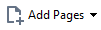 > Image Processing Settings כדי לפתוח תיבת דו-שיח זו), וציין את שפות המסמך. ראה גם: עבודה עם עמודים.
> Image Processing Settings כדי לפתוח תיבת דו-שיח זו), וציין את שפות המסמך. ראה גם: עבודה עם עמודים.
 אם ברצונך לבדוק טקסט מזוהה, לתרגל את התוכנית לזהות תווים וגופנים לא תקניים או להשתמש בתכונות מתקדמות אחרות של ABBYY FineReader, לחץ על החץ שנמצא ליד הלחצן
אם ברצונך לבדוק טקסט מזוהה, לתרגל את התוכנית לזהות תווים וגופנים לא תקניים או להשתמש בתכונות מתקדמות אחרות של ABBYY FineReader, לחץ על החץ שנמצא ליד הלחצן  , ולאחר מכן לחץ על Recognize and Verify in OCR Editor. לחלופין, לחץ על File > Recognize Document > Recognize and Verify in OCR Editor. ראה גם: שליחת מסמכי PDF לעורך זיהוי התווים האופטי (OCR).
, ולאחר מכן לחץ על Recognize and Verify in OCR Editor. לחלופין, לחץ על File > Recognize Document > Recognize and Verify in OCR Editor. ראה גם: שליחת מסמכי PDF לעורך זיהוי התווים האופטי (OCR).
02.11.2018 16:19:24